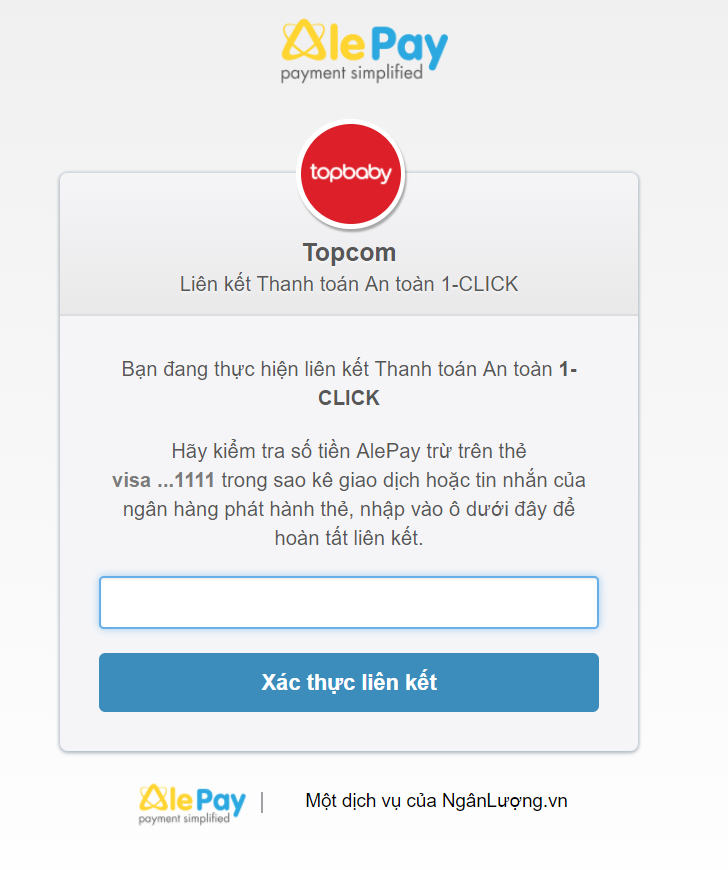Hướng dẫn sử dụng hệ thống GWEBBOT
2. Thanh toán
a. Thanh toán qua Thẻ ngân hàng nội địa, thẻ ghi nợ quốc tế (VISA/MasterCard/JCB) thông qua Ngân Lượng.
Chi tiết về Ngân lượng bạn có thể tham khảo thêm tại: https://www.nganluong.vn/nganluong/home.html
Bước 1: Chọn phương thức thanh toán, thông tin ngân hàng và nhấn THANH TOÁN.
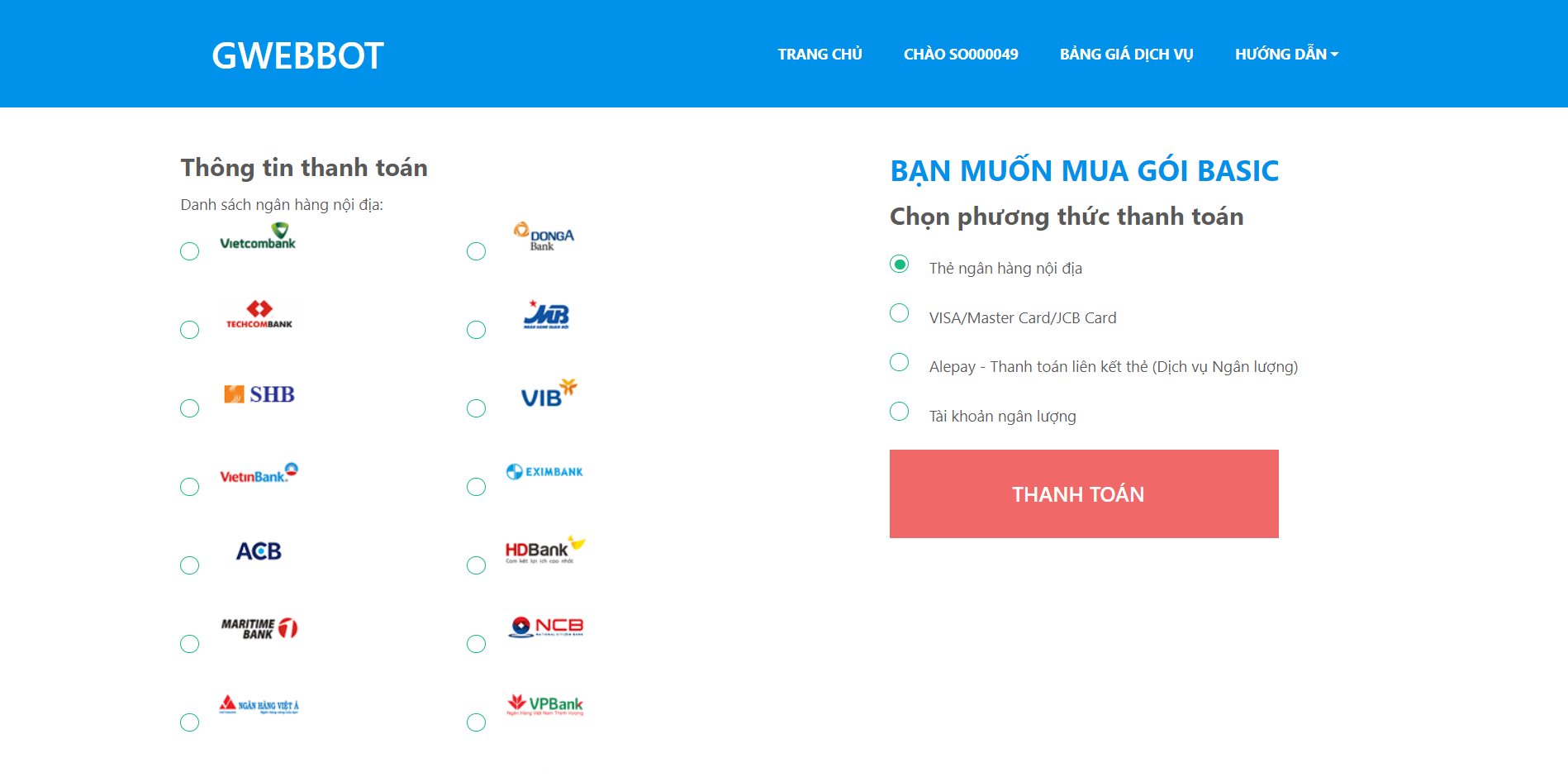
Bước 2: Tiến hành nhập thông tin thẻ và nhấn Thanh toán.
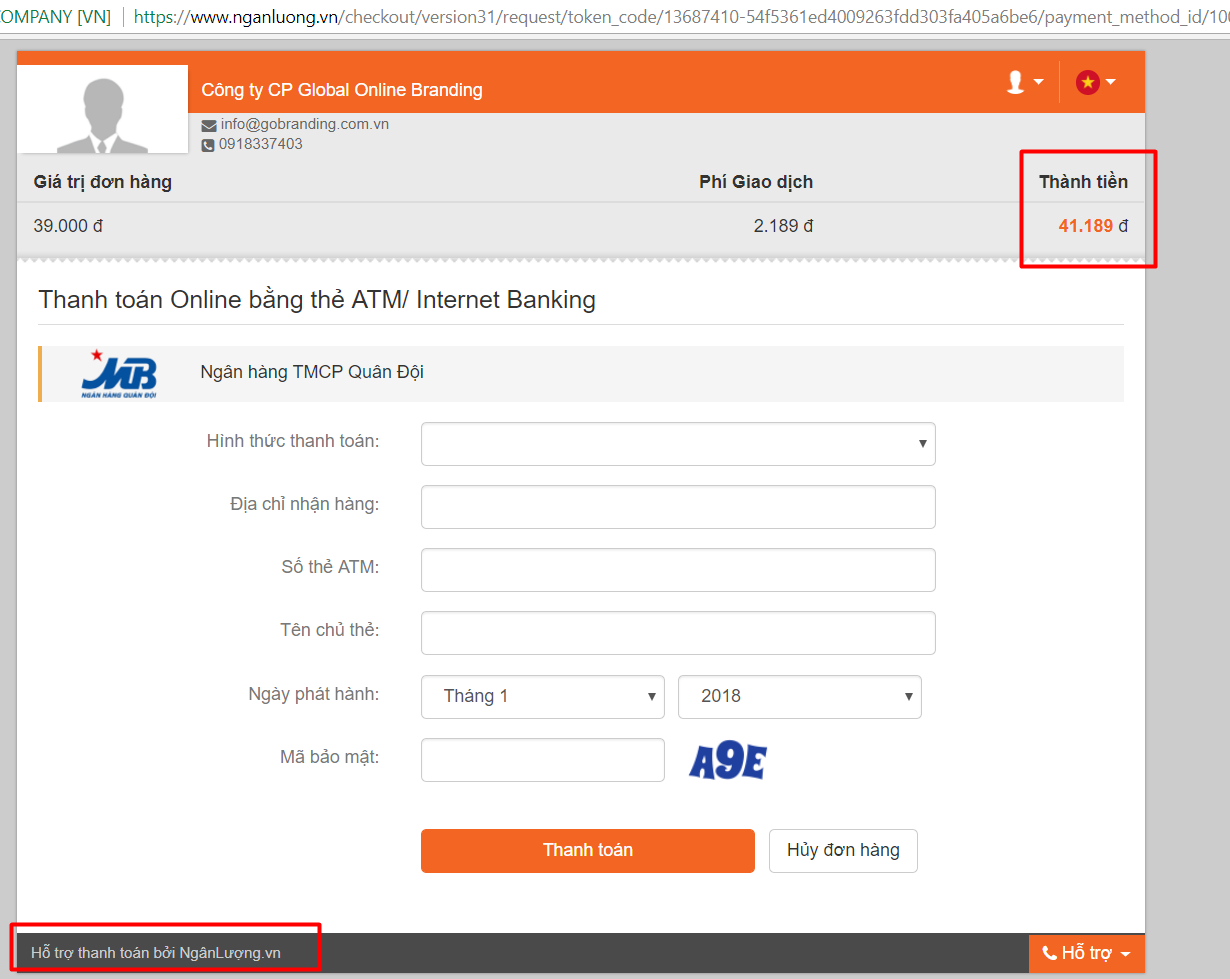
Bước 3: Sau khi thanh toán thành công, bạn sẽ được chuyển đến trang “thanh toán thành công”.
Lưu ý: không chuyển trang cho đến khi hiện thông báo THANH TOÁN THÀNH CÔNG như hình dưới.
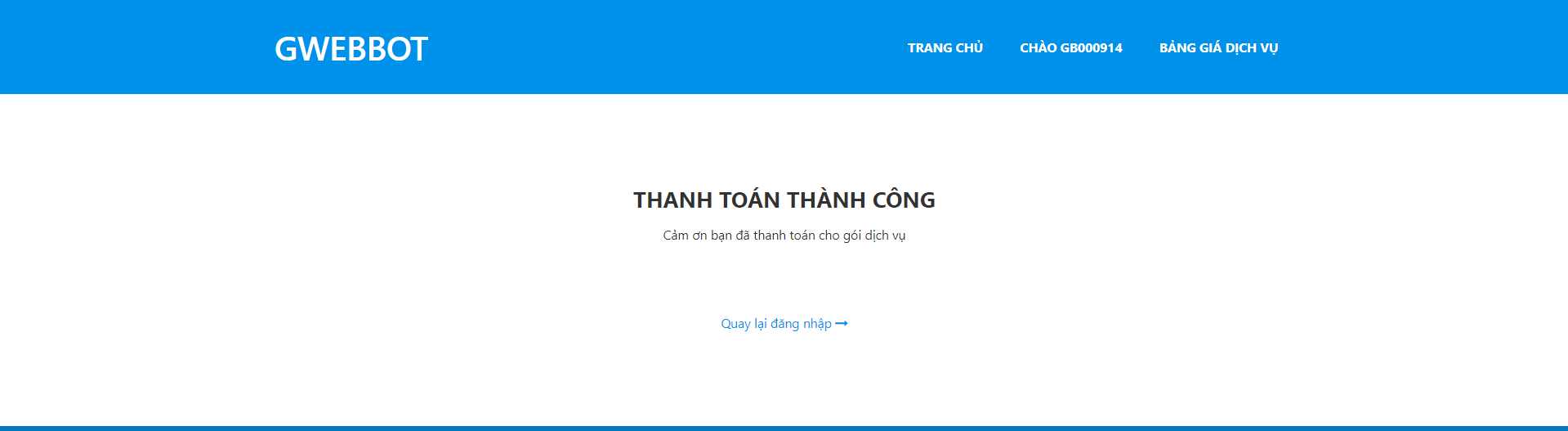
b. Thanh toán liên kết thẻ vn- dịch vụ của Ngân Lượng
Bảo mật tokenization - giải pháp mới cho thanh toán thẻ online tốt hơn, giúp thanh toán nhanh hơn, an toàn hơn.
Tham khảo thêm tại: https://alepay.vn/index#/alepay
Bước 1: Chọn hình thức thanh toán Alepay và nhấn THANH TOÁN.
Bước 2: Nhập thông tin thẻ và tiến hành thanh toán.
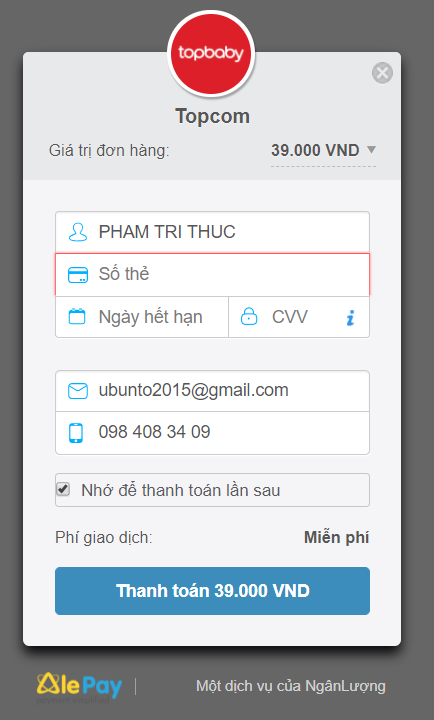
Bước 3: Bạn phải chờ hoàn tất giao dịch hoặc nhấn vào hoàn tất cho đến khi hiện thông báo thanh toán thành công (màu xanh) như Bước 4.
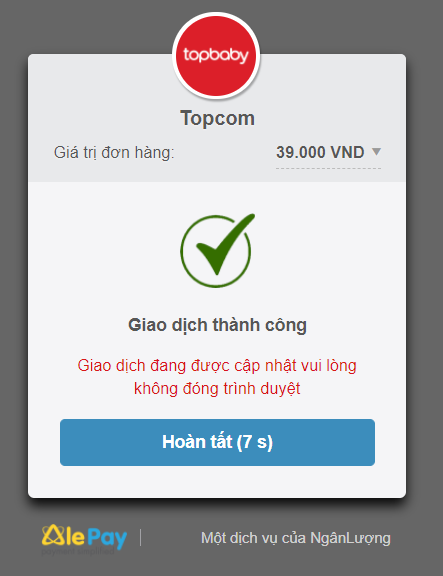
Bước 4: Giao dịch đã hoàn thành.
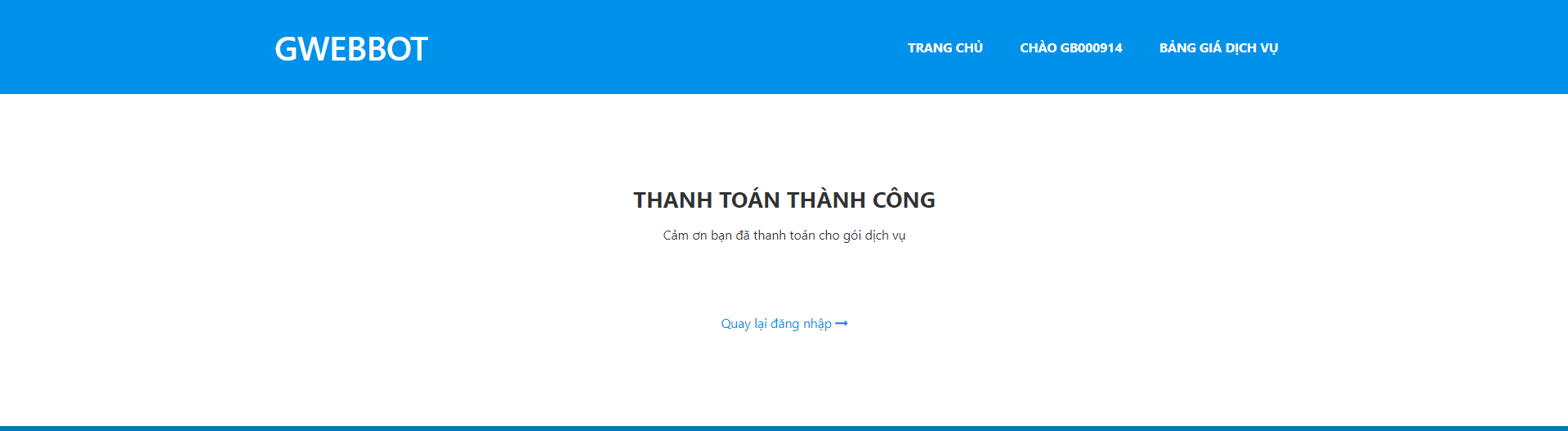
c. Hướng dẫn sử dụng thẻ đã liên kết với Alepay để thanh toán
Khi bạn đã thanh toán với dịch vụ Alepay, những lần sau sẽ đơn giản hơn rất nhiều, bạn chỉ cần chọn thẻ đã được liên kết và nhấn nút THANH TOÁN.
Bước 1: Chọn thẻ đã được liên kết và nhấn THANH TOÁN.
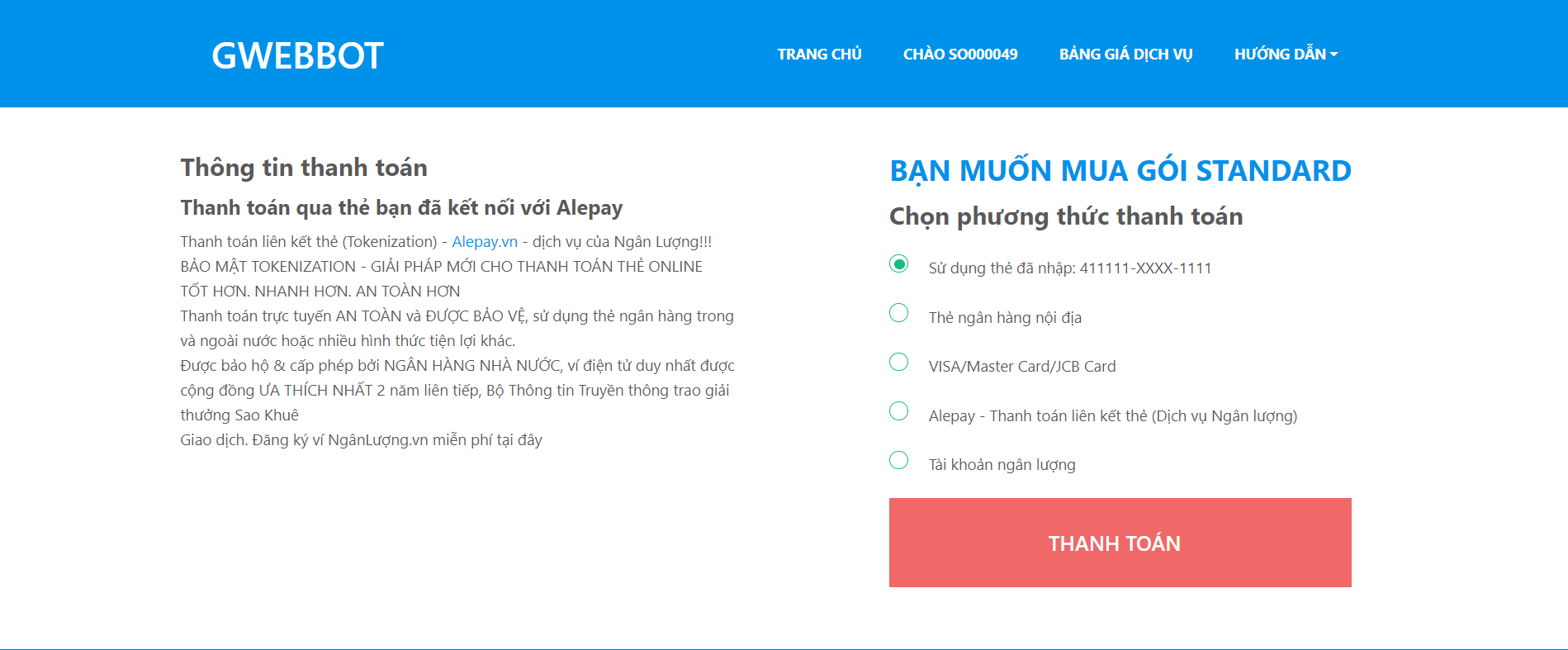
Bước 2: Nhập mã OTP được gửi qua di động.
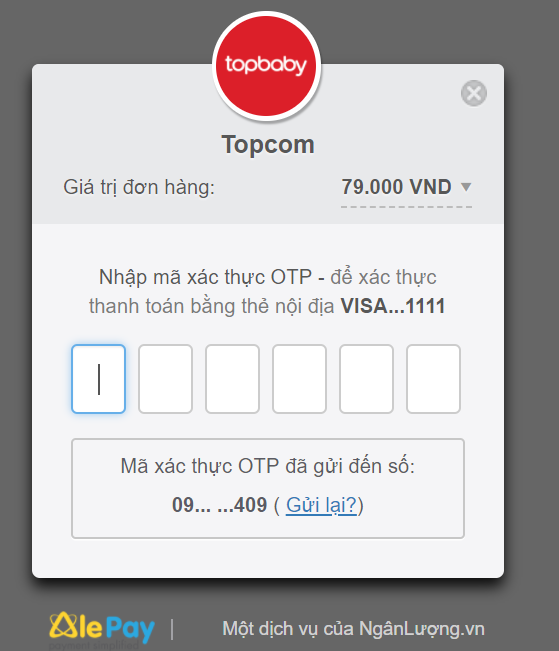
Bước 3: Giao dịch đã hoàn thành.
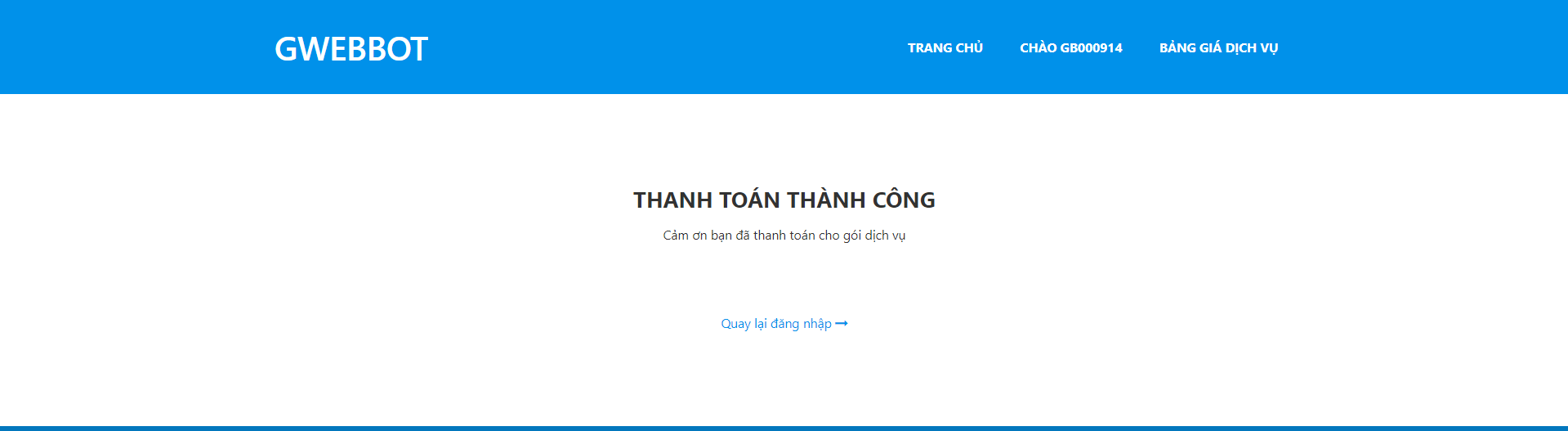
- Trường hợp với các gói dịch vụ trên 100.000đ
Bạn vào mail và tiến hành xác thực liên kết. AlePay sẽ trừ ngẫu nhiên số tiền (sẽ được hoàn lại ngay khi liên kết thành công).
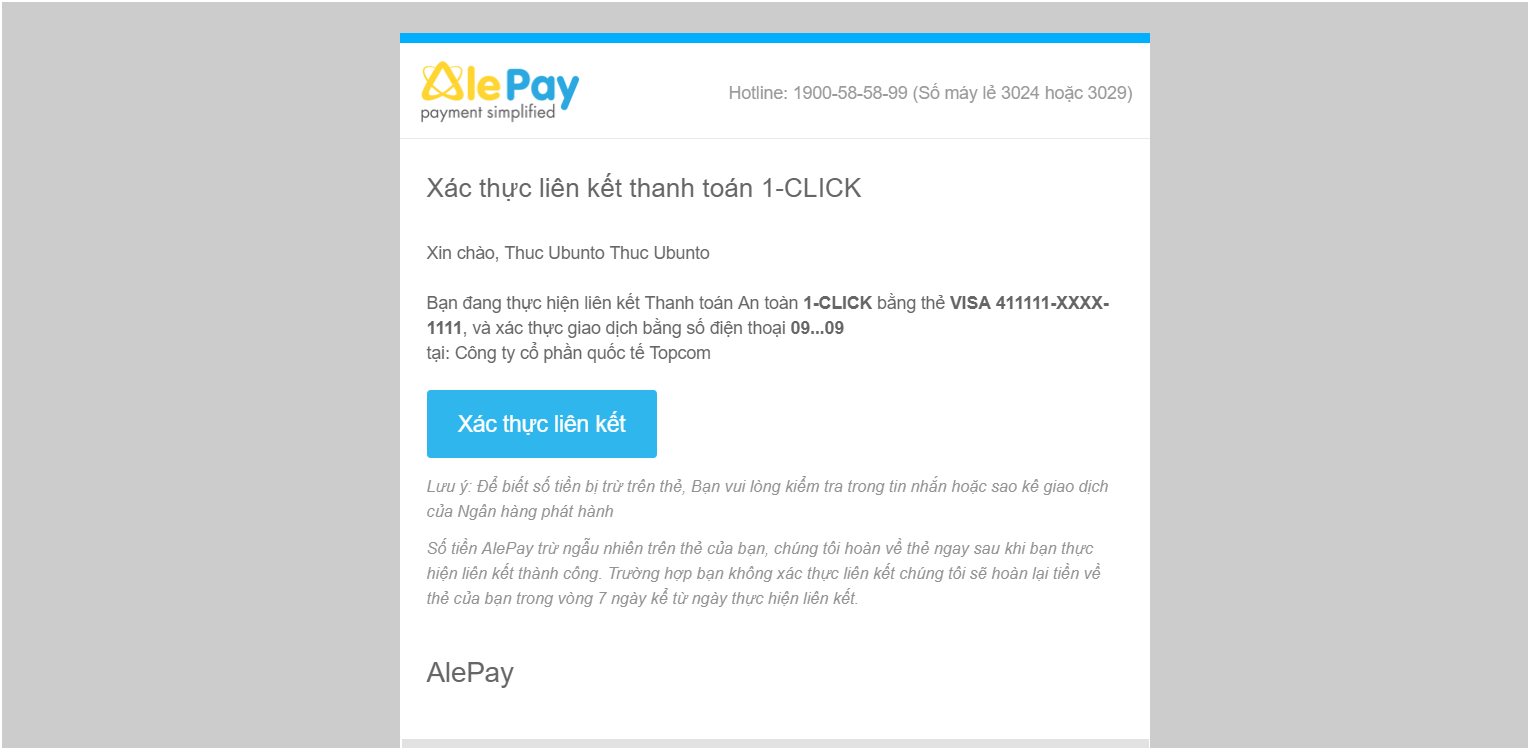
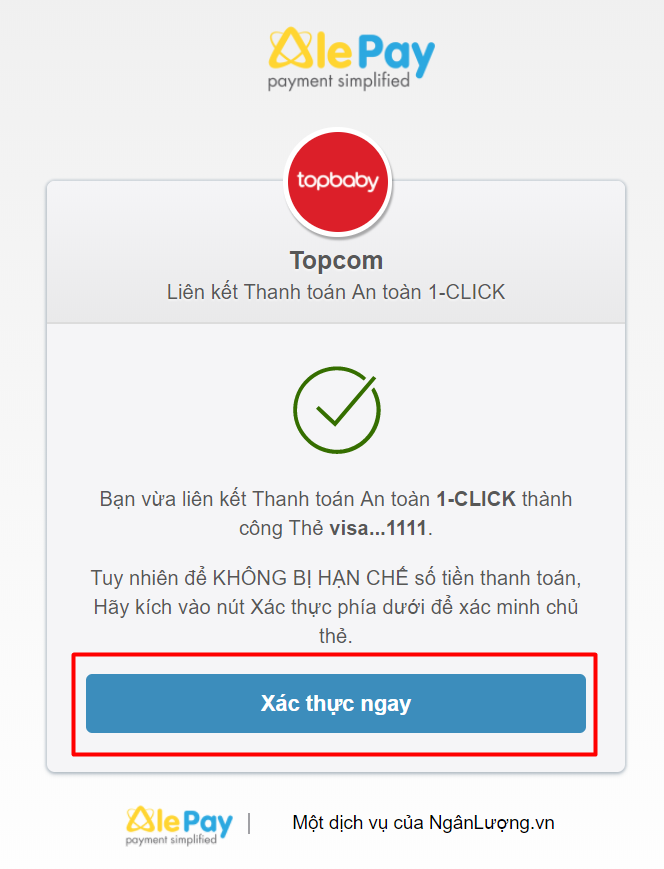
Sau đó nhập số tiền đã trừ ngẫu nhiên vào Tài khoản và nhấn xác thực liên kết.